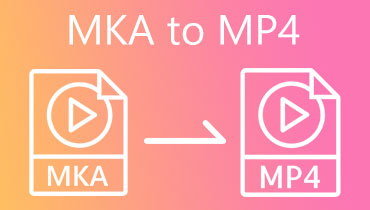Változtassa MKA-ját MKV-vé online és offline konverterekkel
Az MKA egy konténerformátum az audiofájlok számára. Számos különböző hangtömörítési technikával kompatibilis. Másrészt ez a formátum nem működik jól néhány különböző eszközön. Ennek eredményeként másfajtavá kell alakítani. Ezenkívül az MKV megfelelő alternatívája az MKA-nak. Az MKV-fájlokba mentett videók tárolók, amelyek végtelen számú kép-, hang- és feliratsávot tárolhatnak. Ha pedig a legjobbat szeretné kihozni MKA fájljaiból, meg kell tanulnia, hogyan kell ezt megtenni átalakítani az MKA-t MKV-vá és használja az alábbi módszerek egyikét.
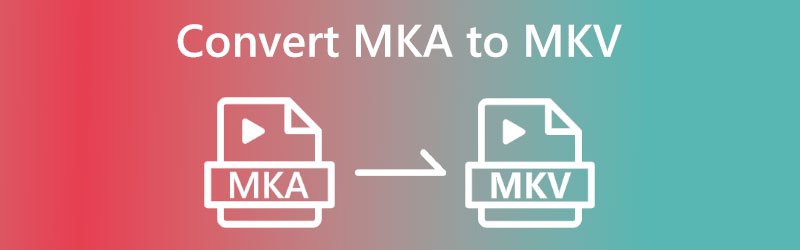
- 1. rész. Az MKA offline MKV-vé konvertálásának legjobb módja
- 2. rész. Egyéb módok az MKA konvertálására MKV Online-ra
- 3. rész. GYIK az MKA MKV-vá alakításáról
1. rész. Az MKA offline MKV-vé konvertálásának legjobb módja
Ebben konszenzus van Vidmore Video Converter a legjobb elérhető audio és video konverter. A mai piacon a legtöbb video- és audiofájltípussal működik. Ezzel minden eddiginél egyszerűbbé vált az egyik médiafájl formátumról a másikra, beleértve az MKA-t az MKV-ra. Ez nem csak egy konverter, hanem egy kifinomult szerkesztő is, amellyel módosíthatja MKA zenei fájljait vagy MKV videó fájljait. Használhatja a különböző formátumok közötti konvertálásra.
Ezen túlmenően számos fájltípus közötti konvertálásra képes. Mivel a felhasználói felület egyszerű, a vele való jártassághoz néhány másodperc gyakorlásra van szükség. Mindkettő különféle típusú hangfájlok között konvertál, és a meglévő hangfájlok szerkesztése ingyenes.
Az MKA fájlok MKV formátumba konvertálása nehéz lehet annak, aki csak most indul útjára, hogy megszerezze az összes alapvető szakértelmet. Ennek eredményeként egy átfogó leckét helyeztünk el a csomagban, amelyhez bármikor visszatérhet.
1. lépés: A telepítési folyamat befejezéséhez kattintson az ikonra, amely ingyenes letöltést kínál a program telepítéséhez az eszközre. Ezután indítsa el a Vidmore Video Convertert, és hagyja, hogy haladjon.
2. lépés: A program indításakor számos gombot és fület kell észrevennie a képernyőn. Az MKA-fájlok feltöltésének megkezdéséhez érintse meg a gombot Fájlok hozzáadása gombot vagy a Plusz szimbólum.
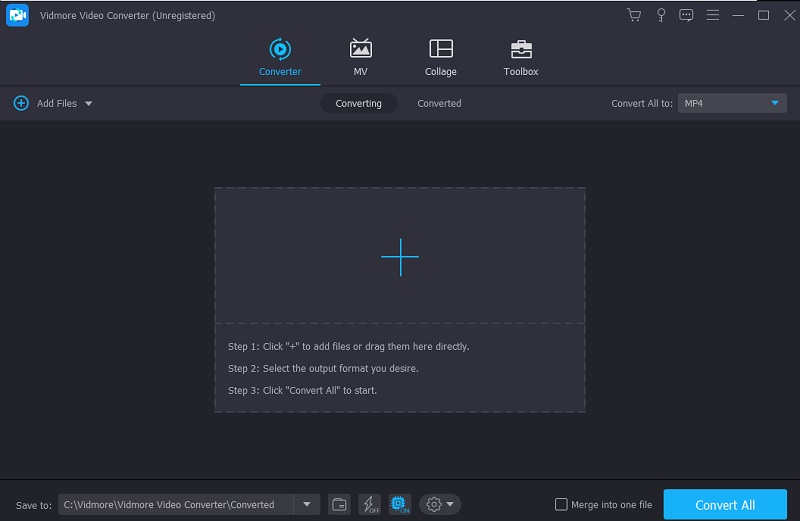
3. lépés: Miután az MKA-fájlt sikeresen feltöltötte, folytathatja az új formátum kiválasztását. A vonat oldalán található Profil nyíl lehetővé teszi ezt. Ezt követően néhány különálló részhez fog eljutni. A videót a Videó menü kiválasztásával tekintheti meg. Ott kell lennie egy keresőmezőnek, így megkeresheti az MKV formátumot, ha véletlenül ott van.
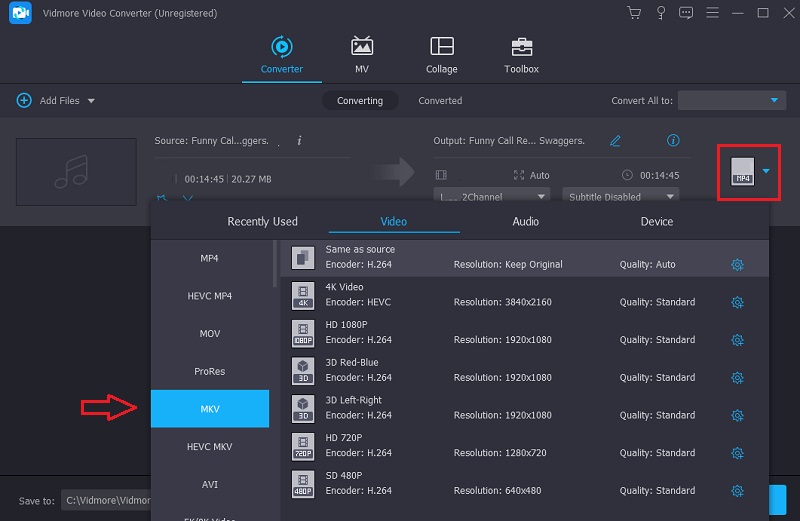
A kimeneti minőség beállításának lehetősége jelentős előnyt jelent ennél a videó- és hangátalakítónál – válassza ki Beállítások az MKV jobb oldali menüjéből. A formátumbeállítások, például a képkockasebesség, a felbontás és a bitsebesség mostantól elérhetők. Újra kezdheti, ha kiválasztja a Újat készíteni gombra, miután szűkítette a választást.
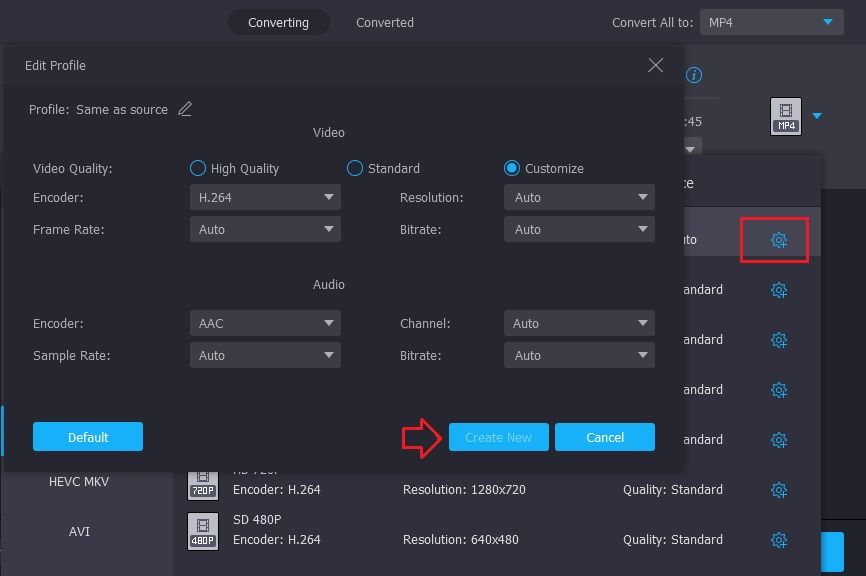
4. lépés: A befejezéshez lépjen a képernyő kezelőfelületének aljára, és válassza a lehetőséget Összes konvertálása gomb. Ezzel az MKA véglegesen MKV-vá alakítja.

2. rész. Egyéb módok az MKA konvertálására MKV Online-ra
1. Vidmore Free Video Converter
Vidmore Free Video Converter egy olyan program, amelyhez nincs szükség tagságra, és ingyenesen elérhető. Ez egy kivételes eszköz az MKA fájlok MKV fájlokká konvertálására. Ez a webes eszköz számos fájlformátum között konvertál, miközben teljes ellenőrzést biztosít az előállított fájlok minősége felett. A legalapvetőbb formában érhető el. Mivel ez egy sokoldalú eszköz, amely Mac és Windows alapú eszközökkel is kompatibilis, a Vidmore Free Video Converter kiváló lehetőség a forgatókönyvek széles skálájához.
A Vidmore Free Video Converter a többi konverterhez képest az összes elérhető funkciót tartalmazza. Ezzel a web-alapú eszközzel konvertálhatja fájljait anélkül, hogy a rendelkezésre álló alternatívák hiánya korlátozná. Ezenkívül a módszert lépésekre bontják, hogy az utasításokat könnyebben megértsék.
1. lépés: Ha továbblép a Vidmore Free Video Converter webhelyre, és rákattint arra a gombra, amely lehetővé teszi a konvertálandó fájlok feltöltését, akkor megkaphatja az indítót. Az indító telepítése után elkezdheti használni a webalapú alkalmazást.
2. lépés: Az MKA fájl kiválasztásához kattintson a gombra Fájlok hozzáadása az átalakításhoz doboz kétszer.
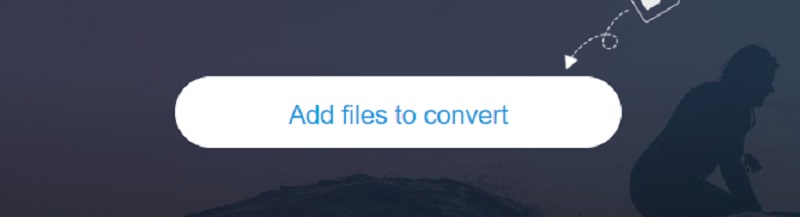
3. lépés: A következő lépés a Film gombot, amely a képernyő szélén található. Hozzáférést biztosít a különféle videofájltípusokhoz, így kiválaszthatja az igényeinek leginkább megfelelőt. Ezt követően a képernyő jobb oldalán található legördülő menüből válassza ki az MKV fájltípust.
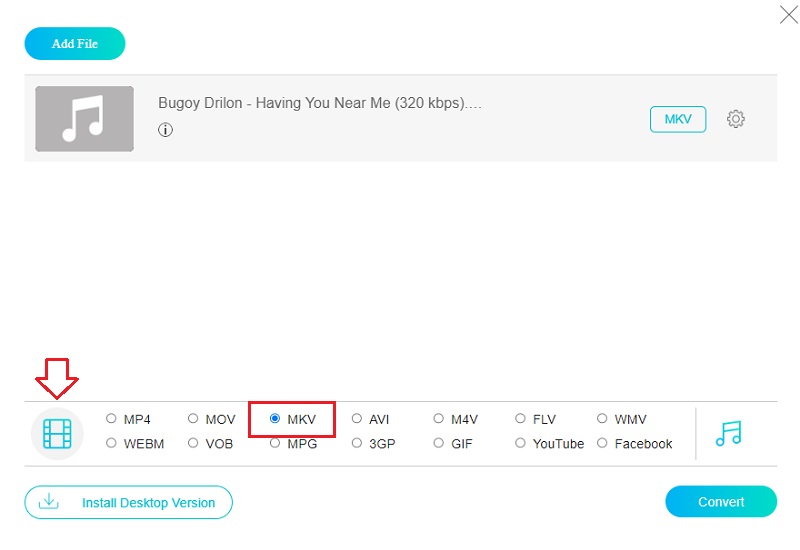
Módosítsa a videó hangerejét és bitsebességét a gombra kattintva Beállítások ikont, amely a hanganyagtól jobbra található. A beszélgetés sikeres lezárásához válassza a lehetőséget rendben az ablakból való kilépéshez.
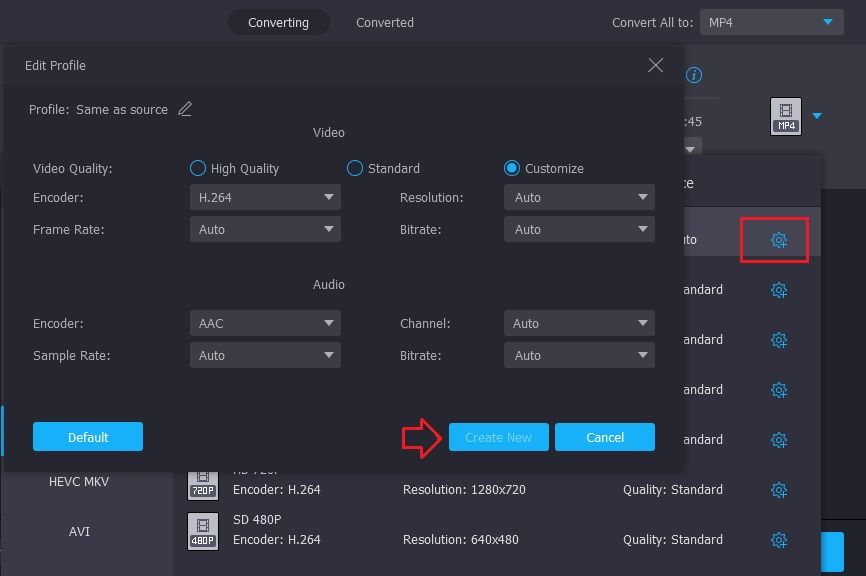
4. lépés: Az utolsó művelet a Alakítani gombot az eszköztárról, majd ezt követően használja a Mappa kiválasztása ikonra, hogy abba a mappába lépjen, ahová a konvertált fájlt menti. Ha a Vidmore által biztosított Free Video Convertert használja, másodpercek alatt konvertálhatja zenéit MKV formátumba.
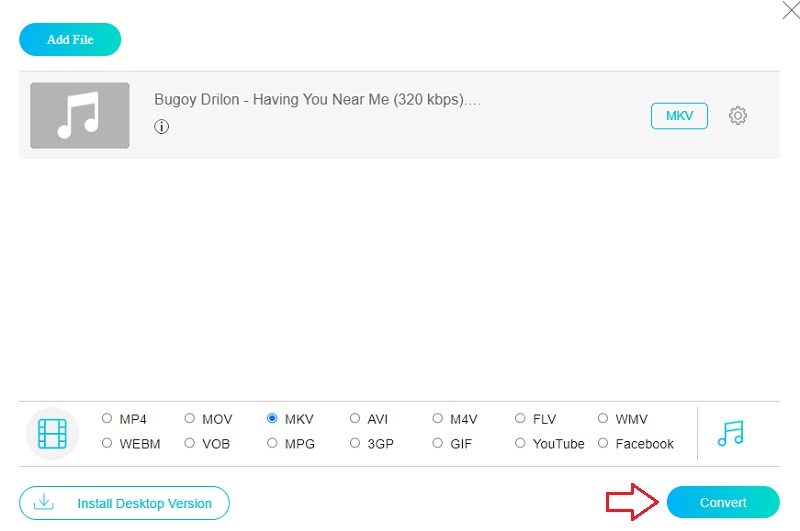
2. Ingyenes online videó konverter
A Free Online Video Converter használata egy újabb alternatíva a videofájlok online konvertálására. Ez a webalapú program egy könnyen használható felületet kínál, amely számos különböző fájlformátummal kompatibilis. Az átalakítási folyamat leegyszerűsödik online eszközünk segítségével, amely nem igényel több, mint három egyszerű lépést.
1. lépés: A program letöltéséhez lépjen a kezdőlapra, és válassza ki a feliratú lehetőséget Válassza a lehetőséget fájlt. Ezt követően telepítenie kell az indítót a számítógépére.
2. lépés: Használja a Tallózás gombot az MKA hang importálásához a projektbe. Ezt követően meg kell győződnie arról, hogy az MKV van kiválasztva a kimenet formátumaként.
3. lépés: Kattints a Rajt gombot, amely a képernyő bal alsó sarkában található. Kis idő elteltével látni fogja, hogy egy új MKV-fájl ugyanabba a mappába került, mint az előző.
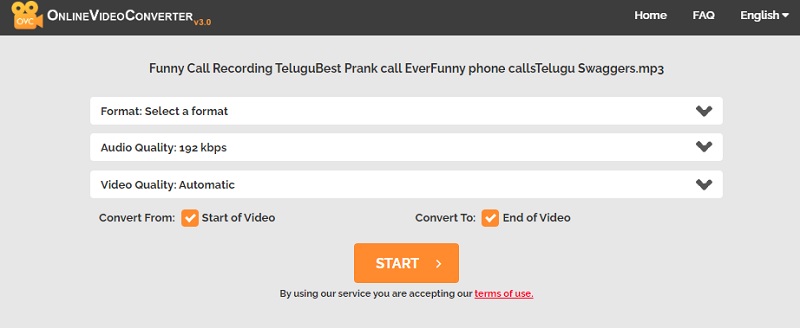
3. rész. GYIK az MKA MKV-vá alakításáról
Miért megfelelő választás az MKA hanghoz?
Az MKA formátum kompatibilis különféle hangtömörítési technikákkal, beleértve az MP3-at, az AAC-t és a Vobis-t. Az MKA fájlokat leggyakrabban egyedi dalok tárolására használják, bár egész albumokat is tárolhatnak. Ezenkívül az MKA lehetővé teszi a dalszövegek beszúrását SRT formátumban, és lehetővé teszi a hangfelvételek fejezetekre bontását.
Melyik formátum jobb, AVI vagy MKV?
Az MKV jobb. Az MKV fájlok több hang- és videofolyamot tartalmazhatnak egyetlen fájlon belül. Ellentétben az AVI fájlokkal, amelyek csak egyetlen hangfolyamot és egyetlen videó adatfolyamot tárolhatnak.
Milyen szempontból alulmarad az MKV?
Az MKV formátum egyik fő hátránya, hogy nagyobb fájlméretet tartalmaz.
Következtetések
Az átállásban nincs mitől félni MKA az MKV-nak mert ez a formátum biztosan jó eredményt fog nyújtani. Ha szeretné látni, hogy fájlja biztonságban van a konvertálás után, a Vidmore Video Converter szoftvert ki kell próbálnia!